Hur man hanterar webbplatser som begär din plats på skrivbordet
Integritet Krom Firefox Hjälte Safari / / February 28, 2021
Senast uppdaterad den

Att låta appar och webbplatser använda platstjänster kan vara till hjälp. För kategorier som leverans, shopping och hälsa kan webbplatser upptäcka din plats för att ge dig lokala tjänster. Detta sparar dig från att ange din adress manuellt. Men inte alla webbplatser som begär din plats behöver det för att tjäna dig. Vissa kanske ber om din plats helt enkelt för att få till exempel demografi.
Ta kontroll över din integritet genom att ange vilka webbplatser som kan komma åt din plats. Du kan hantera detta för webbplatser du besöker via dina webbläsarinställningar. Ställ in den för att be om din plats varje gång, tillåt alltid din plats, eller neka att du tillhandahåller din plats - allt automatiskt.
För Firefox, Chrome och Safari på ditt skrivbord visar vi hur du hanterar webbplatser som begär din plats.
Hantera webbplatser i Firefox
Öppen Firefox, öppna menyn med tre rader längst upp till höger i fönstret och välj alternativ (Windows) eller Inställningar (Mac). Följ sedan dessa steg för att komma åt platstjänster.
- Välj Sekretess och säkerhet till vänster.
- Bläddra ner till Behörigheter.
- Klick inställningar bredvid Plats.

Du har en lista med webbplatser som du antingen har blockerat eller tillåtit åtkomst till din plats. Du ser vilken du valde till höger om webbplatsens namn. Du skulle ha lagt till dessa webbplatser genom att klicka Tillåt inte eller Tillåt platsåtkomstoch markerade rutan till Kom ihåg detta beslut i popup-fönstret.
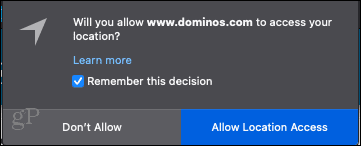
Klicka på listrutan bredvid en webbplats för att ändra behörigheten. Dina alternativ är Tillåta och Blockera.
Du kan också ta bort en enda webbplats eller alla webbplatser från listan med knapparna längst ner i listan. Detta kommer att uppmana dessa webbplatser att be om ditt tillstånd som tidigare. Om du gör detta kan du bara tillåta åtkomst till din plats vid den tiden. Markera inte rutan för Kom ihåg detta beslut.
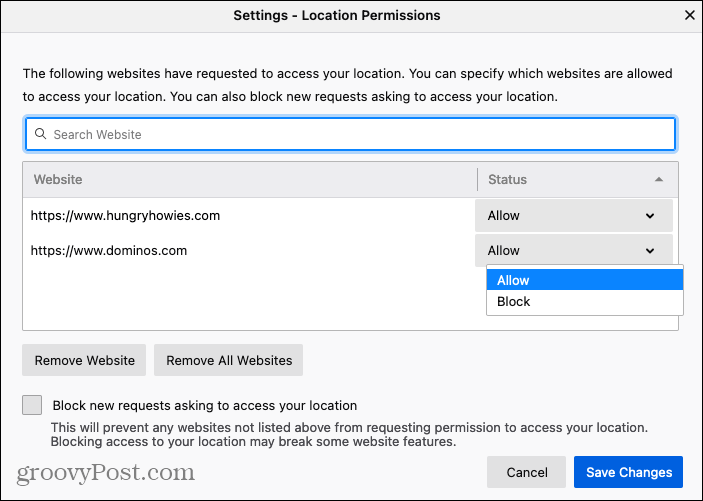
En ytterligare inställning som du kan aktivera är att stoppa alla webbplatser från att begära din plats i framtiden. Markera rutan längst ner i fönstret Blockera nya förfrågningar som ber om åtkomst till din plats.

När du är klar med ändringarna, se till att klicka Spara ändringar i popup-fönstret.
Hantera webbplatser i Chrome
Öppen Krom, öppna menyn med tre prickar längst upp till höger i fönstret och välj inställningar. Följ sedan dessa steg för att komma åt platstjänsterna för webbplatser.
- Välja Sekretess och säkerhet till vänster.
- Välj högst upp Webbplatsinställningar.
- Bläddra ner till Behörigheter och välj Plats.
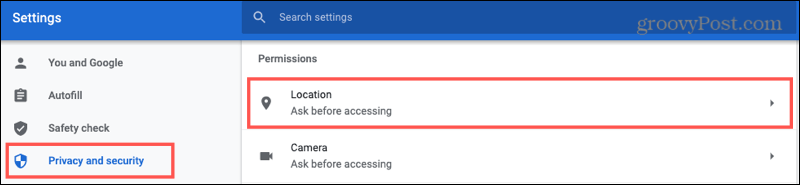
Innan du granskar webbplatserna på din lista, titta på inställningen högst upp för Fråga innan du går åt (rekommenderas). Om du aktiverar den här växlingen måste webbplatser du besöker fråga innan du går in på din plats. Av denna anledning bör du aktivera växlingen.
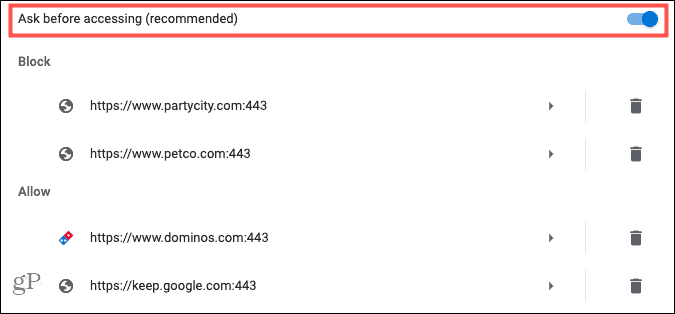
Därefter ser du webbplatser som du redan har blockerat eller tillåtit åtkomst till din plats. Du skulle ha träffat antingen Blockera eller Tillåta knappen när en av dessa webbplatser begärde det.
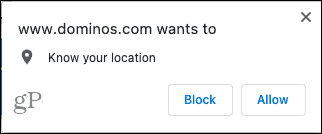
Du kan göra ändringar på någon av webbplatserna i dina Block- eller Tillåt-listor. Till exempel, om du har tillåtit en webbplats att komma åt din plats, men du inte längre besöker webbplatsen, kan du ändra den.
Välj webbplatsen och i Plats rullgardinsmeny, välj Fråga, Tillåta, eller Blockera. Obs! Du kan se andra behörigheter som du har tillåtit för den webbplatsen nedan, till exempel kamera eller aviseringar.
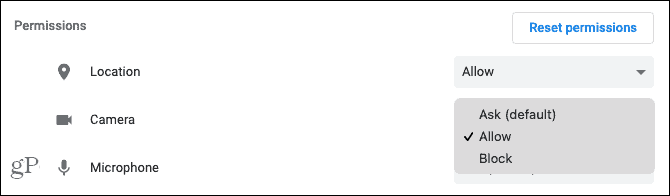
Du kan också använda soptunna ikonen bredvid webbplatsen i din lista för att ta bort webbplatsen. Observera att om du tar bort en webbplats kommer detta också att ta bort den från andra behörigheter som du kanske har tillåtit enligt ovan.
Hantera webbplatser i Safari
Om du är en Mac-användare och föredrar Safari som din webbläsare, öppna den och klicka Safari > Inställningar från menyraden. Följ sedan dessa steg för att komma åt platstjänster.
- I fönstret Inställningar klickar du på Webbplatser fliken högst upp.
- Välj Plats till vänster.
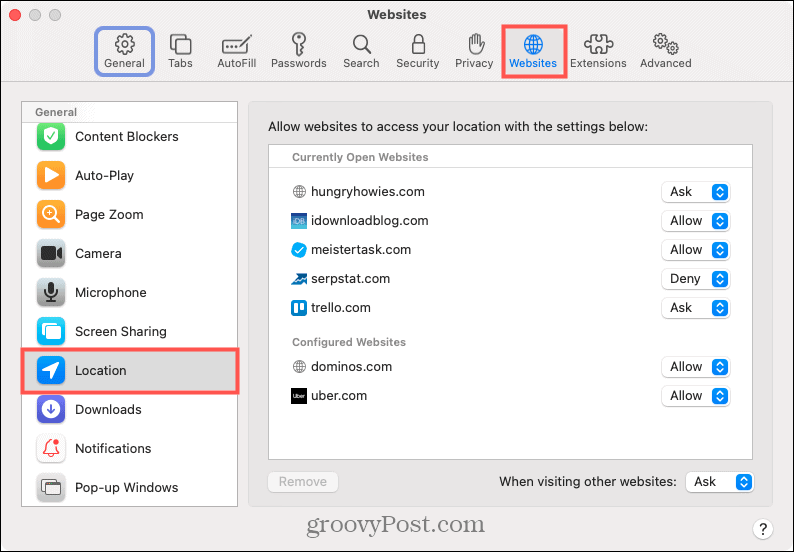
Till höger ser du för närvarande öppna webbplatser och konfigurerade webbplatser. Konfigurerad inkluderar de du tidigare har tillåtit åtkomst till din plats genom att klicka Tillåta eller Tillåt inte i popup-fönstret.
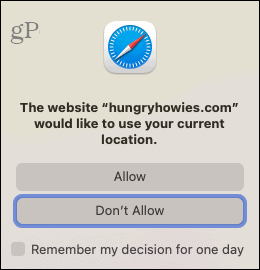
Klicka på listrutan bredvid webbplatsens namn för att ändra den aktuella inställningen. Dina alternativ är Fråga, Förnekaoch Tillåta.
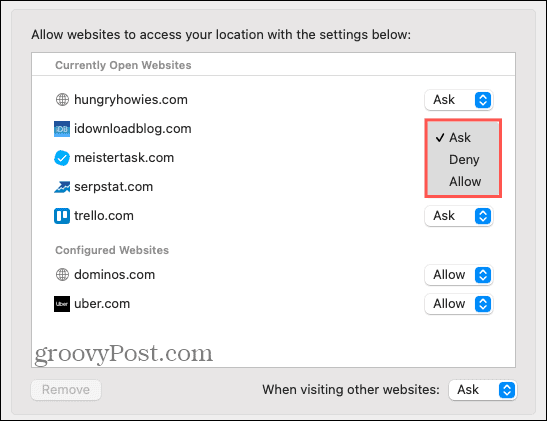
Du kan också ta bort en webbplats från listan genom att välja den och trycka på Ta bort knapp. På samma sätt som Firefox kommer detta att be webbplatsen att be om tillstånd nästa gång du besöker den.
Längst ner i fönstret ser du ett alternativ för När du besöker andra webbplatser. Du kan välja bland Ask, Deny och Tillåt för den här inställningen. Du vill sannolikt inte välja Tillåt eftersom det gör att varje webbplats du besöker går vidare till din plats utan att fråga. För att hindra webbplatser från att fråga, välj Neka eller för att fortsätta tillåta webbplatser att begära din plats, välj Fråga.
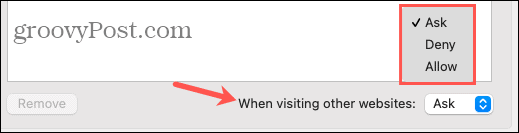
Ta kontroll över webbplatser som begär din plats
Även om det är vettigt för vissa webbplatser att känna till din plats, gäller detta inte alla. Välj och välj vilka tjänster, om några, du vill ge tillgång till din plats. Det tar bara en minut i Firefox, Chrome och Safari.
För mer information om detta ämne, se på hur man hindrar Google från att spåra din plats eller hur du gör att din Pixel-telefon automatiskt delar din plats i en nödsituation.
Din guide för att dela dokument i Google Dokument, Kalkylark och Presentationer
Du kan enkelt samarbeta med Googles webbaserade appar. Här är din guide för delning i Google Dokument, Kalkylark och Presentationer med behörigheterna ...


